 CSS-USB VISCA კამერის მართვის განყოფილება და პროგრამული უზრუნველყოფა
CSS-USB VISCA კამერის მართვის განყოფილება და პროგრამული უზრუნველყოფა
მომხმარებლის სახელმძღვანელო
| სიფრთხილე: ელექტროშოკის რისკი. არ გახსნათ. |
||
| სიფრთხილე: ელექტროშოკის რისკის შესამცირებლად, არ მოხსნათ საფარი (ან უკან) შიგნით არ არის USER მომსახურე ნაწილები. მიუთითეთ მომსახურების კვალიფიკაციის მქონე პერსონალი. |
||
![]() გაფრთხილება
გაფრთხილება
ეს სიმბოლო მიუთითებს, რომ საშიში ტtagელექტროშოკის რისკს წარმოადგენს ამ განყოფილებაში.
![]() სიფრთხილე
სიფრთხილე
ეს ძახილის ნიშანი გამიზნულია მომხმარებლის გასაფრთხილებლად მოწყობილობის თანმხლებ ლიტერატურაში მნიშვნელოვანი საოპერაციო და ტექნიკური (მომსახურების) ინსტრუქციების არსებობის შესახებ.
გაფრთხილება
ზიანის თავიდან ასაცილებლად, რამაც შეიძლება გამოიწვიოს ხანძარი ან ელექტროშოკი, არ დაუშვათ ეს მოწყობილობა წვიმას ან ტენიანობას.
- დარწმუნდით, რომ გამოიყენეთ მხოლოდ სტანდარტული კაბელი, რომელიც მითითებულია სპეციფიკაციების ფურცელში. ნებისმიერი სხვა კაბელის ან ქინძის გამოყენებამ შეიძლება გამოიწვიოს ხანძარი, ელექტრო დარტყმა ან პროდუქტის დაზიანება.
- კაბელის არასწორად შეერთებამ ან კორპუსის გახსნამ შეიძლება გამოიწვიოს ზედმეტი ხანძარი, ელექტრო შოკი ან პროდუქტის დაზიანება.
- არ დააკავშიროთ გარე კვების წყარო პროდუქტთან.
- VISCA კაბელის შეერთებისას დაამაგრეთ იგი საიმედოდ და მყარად. დაცემამ შეიძლება გამოიწვიოს პირადი დაზიანება.
- არ მოათავსოთ გამტარი საგნები (მაგ. ხრახნები, მონეტები, ლითონის ნივთები და ა.შ.) ან წყლით სავსე კონტეინერები მოწყობილობის თავზე. ამან შეიძლება გამოიწვიოს პირადი დაზიანება ხანძრის, ელექტროშოკის ან საგნების დაცემის გამო.
გაფრთხილება გრძელდება - არ დააინსტალიროთ მოწყობილობა ტენიან, მტვრიან ან ჭვარტლიან ადგილებში. ამან შეიძლება გამოიწვიოს ხანძარი ან ელექტროშოკი.
- თუ მოწყობილობადან რაიმე უჩვეულო სუნი ან კვამლი მოდის, შეწყვიტეთ პროდუქტის გამოყენება. დაუყოვნებლივ გამორთეთ კვების წყარო და დაუკავშირდით სერვის ცენტრს. ასეთ მდგომარეობაში გამოყენებამ შეიძლება გამოიწვიოს ხანძარი ან ელექტრო შოკი.
- თუ ეს პროდუქტი ნორმალურად ვერ მუშაობს, დაუკავშირდით უახლოეს სერვის ცენტრს. არასოდეს დაშალოთ ან შეცვალოთ ეს პროდუქტი არანაირად.
- გაწმენდისას არ შეასხუროთ წყალი პროდუქტის ნაწილებზე პირდაპირ. ამან შეიძლება გამოიწვიოს ხანძარი ან ელექტროშოკი.
სიფრთხილე
გთხოვთ, წაიკითხოთ ეს ოპერაციული სახელმძღვანელო კამერის დაყენებამდე და გამოყენებამდე და შეინახეთ ეს ასლი თქვენი მითითებისთვის.
- დენის გამოყენებისას ყოველთვის მიჰყევით ექსპლუატაციის სახელმძღვანელოში მითითებებს. ხანძრისა და აღჭურვილობის დაზიანება შეიძლება მოხდეს, თუ ელექტროენერგია არასწორად არის გამოყენებული.
სწორი კვებისათვის, იხილეთ სპეციფიკაციების გვერდი. - არ გამოიყენოთ მოწყობილობა, თუ მოწყობილობადან გამოდის ორთქლი, კვამლი ან უცნაური სუნი, ან თუ ii არ ფუნქციონირებს სწორად. დაუყოვნებლივ გამორთეთ კვების წყარო და გაიარეთ კონსულტაცია თქვენს მომწოდებელთან.
- არ გამოიყენოთ მოწყობილობა ექსტრემალურ გარემოში, სადაც მაღალი ტემპერატურა ან მაღალი ტენიანობაა. გამოიყენეთ მოწყობილობა იმ პირობებში, როდესაც ტემპერატურა 32°F-დან 104°F-მდეა და ტენიანობა 90%-ზე დაბალია.
- დაზიანების თავიდან ასაცილებლად, არ დააგდოთ გადამყვანი ან არ დაუშვათ ძლიერი შოკი ან ვიბრაცია.
CCS-USB

მახასიათებლები
- SONY VISCA თავსებადია და მუშაობს VISCA პროტოკოლის პროდუქტების უმეტესობასთან.
- მხარს უჭერს PELCO Pan / Tilt / Zoom / Focus პროტოკოლს.
- მართეთ 7-მდე VISCA საკონტროლო კამერა და 255 მესამე მხარის კონტროლის კამერა.
- მოსახერხებელი პროგრამული ინტერფეისი.
- მხარდაჭერა RS-232, RS-485, RS-422.
- USB ინტერფეისი მარტივი ინსტალაციისთვის.
- Windows და MAC OS X თავსებადი.
- კომპაქტური და უხეში დიზაინი.
კავშირი: RS-485-ის გამოყენებით

RS-485 კავშირის საშუალებით დაკავშირებისას.
- შეაერთეთ CCS-USB-ის TX+ GEN3G-200-ის RX+ და CCS-USB-ის TX- GEN3G-200-ის RX-თან.
- შეაერთეთ 485 კაბელის კიდევ ერთი წყვილი იმავე კონექტორთან რამდენიმე კამერის შეერთებისას.
კავშირი: RS-232-ის გამოყენებით
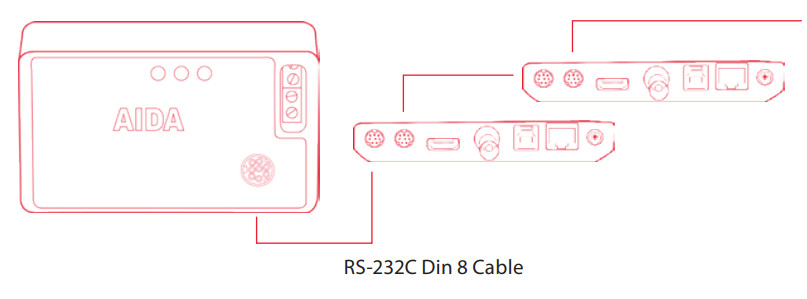
RS-232 კავშირის საშუალებით დაკავშირებისას.
- გამოიყენეთ VISCA 8-პინიანი Din კაბელი CCS-USB 232 შესასვლელთან დასაკავშირებლად.
- გამოიყენეთ VISCA RS-232C კამერაზე, რათა დაუკავშირდეთ RS-232C-ს შემდეგ კამერაზე. Daisy-chaining არის 7-მდე კამერა.
- მესამე მხარის კამერების გამოყენებისას, RS-232C კაბელის გაშვებამდე დარწმუნდით პინების განლაგებაზე
VISCA IN/OUT

RS-232C DIN 8 საკაბელო პინის მინიჭება
- თუ იყენებთ PTZ3-X20L-ს, მიჰყევით ცხრილში ნაჩვენები კაბელის დანიშვნას.
- თუ იყენებთ სხვა კამერებს RS-232-ით, დარწმუნდით, რომ შეამოწმეთ პინის მინიჭება. შეიძლება დაგჭირდეთ კაბელის მორგება.
RS-232C Mini Din to RJ45 Gender Changer Pin Assignment
- CCS-USB მოყვება 8 პინიანი მინი Din კონექტორი RJ45 სქესის შეცვლასთან.
თუ თქვენ გჭირდებათ კაბელის დამაგრების მორგება, გამოიყენეთ CAT5/6 კაბელი კაბელის განლაგების შესაცვლელად.

- სქესის შემცვლელის წყვილში გამოყენებისას, დარწმუნდით, რომ გამოიყენოთ კროსოვერის კაბელი.

პროგრამული უზრუნველყოფა და დრაივერი: MAC
- პროგრამული უზრუნველყოფის ჩამოტვირთვა
AIDA CCS-ის Mac ვერსია ხელმისაწვდომია AIDA-ზე webსაიტი.
ჩამოტვირთეთ პროგრამული უზრუნველყოფა www.aidaimaging.com-დან მხარდაჭერის გვერდიდან. - დრაივერის ინსტალაცია
ბოლო Mac-ის უმეტესობას აქვს ჩაშენებული დრაივერი CCS-USB-დან.
თუ თქვენი Mac არ ცნობს CCS-USB, ჩამოტვირთეთ დრაივერი file საწყისი www.aidaimaging.com მხარდაჭერის გვერდის ქვეშ.
როდესაც დრაივერი სწორად არის დაინსტალირებული, CCS-USB გამოჩნდება შემდეგნაირად.
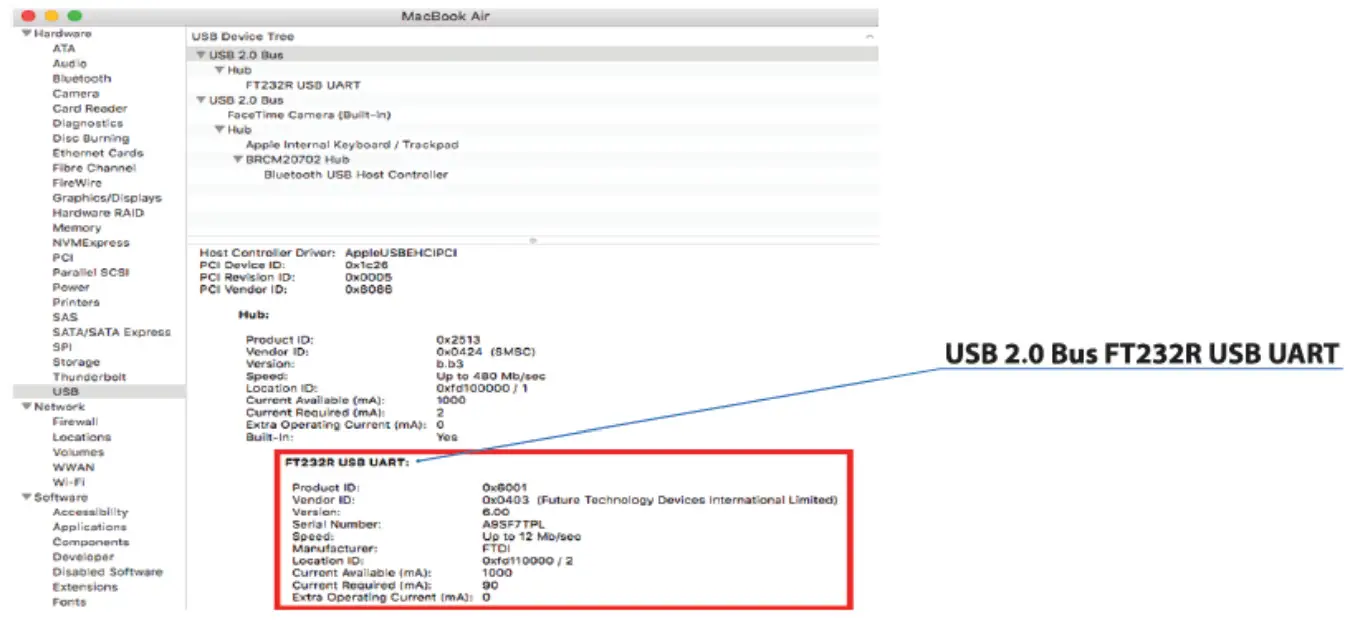
- გაუშვით AIDA CCS-USB პროგრამული უზრუნველყოფა.
- აირჩიეთ CCS-USB მოწყობილობა, რომელიც გამოჩნდება სისტემის ანგარიშიდან.
- აირჩიეთ ბაუდის მაჩვენებელი.
დარწმუნდით, რომ შერჩეული ბაუდის სიხშირე ემთხვევა კამერიდან დაყენებულ ბაუდის სიხშირეს. - დააჭირეთ ღილაკს გახსნა კომუნიკაციის დასაწყებად.
- აირჩიეთ კამერის ID და აირჩიეთ კამერის მოდელი.

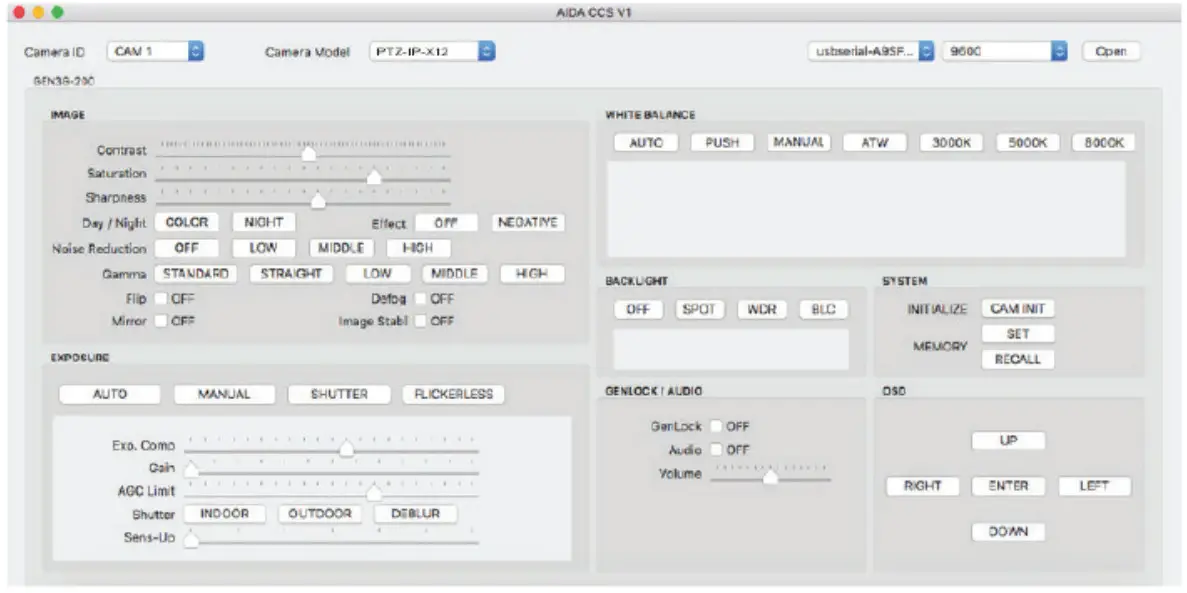
PTZ-IP-X12 ინტერფეისი

მესამე მხარის ინტერფეისი

პროგრამული უზრუნველყოფა და დრაივერი: WIN
- პროგრამული უზრუნველყოფის ჩამოტვირთვა
AIDA CCS-ის Mac ვერსია ხელმისაწვდომია AIDA-ზე webსაიტი.
ჩამოტვირთეთ პროგრამული უზრუნველყოფა დან www.aidaimaging.com მხარდაჭერის გვერდის ქვეშ. - დრაივერის ინსტალაცია
უახლესი Windows-ის უმეტესობას აქვს ჩაშენებული დრაივერი CCS-USB-დან.
თუ თქვენი კომპიუტერი არ ცნობს CCS-USB, ჩამოტვირთეთ დრაივერი file საწყისი www.aidaimaging.com მხარდაჭერის გვერდის ქვეშ.
როდესაც დრაივერი სწორად არის დაინსტალირებული, CCS-USB გამოჩნდება შემდეგნაირად.


- გაუშვით AIDA CCS-USB პროგრამული უზრუნველყოფა.
- აირჩიეთ CCS-USB მოწყობილობა, რომელიც გამოჩნდება სისტემის ანგარიშიდან.
- აირჩიეთ Baudrate.
დარწმუნდით, რომ შერჩეული ბაუდრატი ემთხვევა კამერის ბაუდრატის კომპლექტს. - დააჭირეთ ღილაკს გახსნა კომუნიკაციის დასაწყებად.
- დააწკაპუნეთ კამერის მოდელის სახელზე, რათა აირჩიოთ სხვადასხვა კამერის მოდელები.
- ჩამოსაშლელი მენიუს გახსნის შემდეგ, კამერის მოდელის მინიჭება შესაძლებელია CAM 1-დან CAM 7-მდე.


მესამე მხარის ინტერფეისი

პრობლემების მოგვარება
- CCS-USB არ აკონტროლებს ჩემს კამერას.
• დარწმუნდით, რომ დრაივერი სწორად არის დაინსტალირებული.
• შეამოწმეთ კამერის ID და Baudrate.
• შეამოწმეთ, თუ დაკავშირებული კამერა მხარს უჭერს VISCA პროტოკოლს.
• შეამოწმეთ ჩართულია თუ არა დენის LED.
• შეამოწმეთ საკაბელო კავშირები და პინების მიმაგრება. - სჭირდება თუ არა CCS-USB კვების ადაპტერს?
• CCS-USB ენერგიას იძენს USB კაბელის საშუალებით. დამატებითი ძალა არ არის საჭირო. - როგორ გავაკონტროლო მრავალი ადაპტერი?
• მრავალი კამერის სამართავად საჭიროა Daisy ჯაჭვის კავშირი. დარწმუნდით, რომ კამერა მხარს უჭერს Daisy ჯაჭვის კავშირს.
• CCS-USB იძლევა 7-მდე VISCA მოწყობილობას. - შემიძლია გამოვიყენო AIDA პროგრამული უზრუნველყოფა სხვა საკონტროლო მოწყობილობებთან ერთად?
• AIDA-ს პროგრამული უზრუნველყოფა მოითხოვს CCS-USB-ს გამართულად ფუნქციონირებისთვის. - რა არის საკაბელო მაქსიმალური მანძილი?
• S-232 სტანდარტი შეზღუდულია 15 მ-მდე (S0 ფუტი). თუ კაბელი აღემატება ლიმიტს, მაშინ CCS-USB შეიძლება სათანადოდ არ რეაგირებდეს.
• RS-485 სტანდარტი შეზღუდულია 1,200 მ-მდე (4,000 ფუტი). - მუშაობს თუ არა CCS-USB VISCA-სთან თავსებად პროდუქტებთან?
• VISCA თავსებადი პროდუქტების უმეტესობა იმუშავებს CCS-USB-ით.
კითხვები
გვეწვიეთ: www.aidaimaging.com/support
მოგვწერეთ: support@aidaimaging.com
დაგვირეკეთ:
უფასო: 844.631.8367 | ტელ: 909.333.7421
სამუშაო საათები: ორშაბათი-პარ | დილის 8:00 საათიდან საღამოს 5:00 საათამდე PST

ძველი ტექნიკის განადგურება
![]()
- როდესაც ეს გადახაზული ბორბლიანი ურნის სიმბოლო მიმაგრებულია პროდუქტზე, ეს ნიშნავს, რომ პროდუქტი დაფარულია ევროპული დირექტივით 2002/96/EC.
- ყველა ელექტრო და ელექტრონული პროდუქტი უნდა განადგურდეს ცალკე მუნიციპალური ნარჩენების ნაკადიდან მთავრობის ან ადგილობრივი ხელისუფლების მიერ დადგენილი კანონების შესაბამისად.
- თქვენი ძველი მოწყობილობის სწორი განადგურება დაგეხმარებათ თავიდან აიცილოთ პოტენციური უარყოფითი შედეგები გარემოზე და ადამიანის ჯანმრთელობაზე.
- თქვენი ძველი მოწყობილობის განადგურების შესახებ უფრო დეტალური ინფორმაციისთვის გთხოვთ, დაუკავშირდეთ თქვენს ქალაქის ოფისს, ნარჩენების გატანის სერვისს ან მაღაზიას, სადაც იყიდეთ პროდუქტი.
ეს მოწყობილობა შემოწმდა და აღმოჩნდა, რომ შეესაბამება A კლასის ციფრული მოწყობილობის ლიმიტებს, FCC წესების მე-15 ნაწილის შესაბამისად. ეს შეზღუდვები შექმნილია იმისათვის, რომ უზრუნველყოს გონივრული დაცვა მავნე ჩარევისგან, როდესაც მოწყობილობა მუშაობს კომერციულ გარემოში. ეს მოწყობილობა გამოიმუშავებს, იყენებს და შეუძლია რადიოსიხშირული ენერგიის გამოსხივება და, თუ არ არის დაინსტალირებული და გამოყენებული ინსტრუქციის სახელმძღვანელოს შესაბამისად, შეიძლება გამოიწვიოს მავნე ჩარევა რადიოკავშირში. ამ აღჭურვილობის ფუნქციონირება საცხოვრებელ უბანში, სავარაუდოდ, გამოიწვევს მავნე ინტერფერენციას, ამ შემთხვევაში მომხმარებელს მოეთხოვება ჩარევის გამოსწორება საკუთარი ხარჯებით. 
დოკუმენტები / რესურსები
 |
AIDA CSS-USB VISCA კამერის მართვის განყოფილება და პროგრამული უზრუნველყოფა [pdf] მომხმარებლის სახელმძღვანელო CSS-USB VISCA კამერის მართვის განყოფილება და პროგრამული უზრუნველყოფა, CSS-USB, VISCA კამერის მართვის განყოფილება და პროგრამული უზრუნველყოფა, VISCA კამერის კონტროლის განყოფილება, კამერის მართვის განყოფილება, მართვის განყოფილება |



